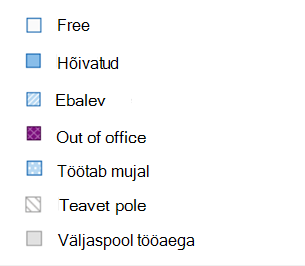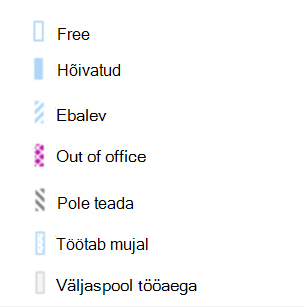Kui lisate kalendrisse üksuse või võtate vastu kellegi teise kutse, kasutades Klassikaline Outlook, märgitakse see vaikimisi teie kalendris hõivatuks :
-
See mõjutab vaba/hõivatud aja aega, mida teised näevad teie kalendris, kui nad proovivad teiega koosolekut plaanida.
-
See mõjutab ka Teamsi olekutähist, mis näitab, et olete hõivatud, kui teil on ajastatud koosolekuid või kohtumisi.
Kalendrit vaadates on iga üksuse vasak serv tähistatud selle olekuga: valge serv näitab vaba ja tumedam värv hõivatust.
Saate reguleerida mis tahes kalendriüksust nii, et need kuvataks järgmiselt: Hõivatud, Vaba, Kontorist väljas jne.
-
Paremklõpsake kalendris üksust, mida soovite muuta.
-
Osutage kuvatavas menüüs käsule Kuvamisviis ja valige soovitud suvand.
Kas soovite oma olekut Teamsis muuta? Vaadake teemat Kättesaadavusoleku määramine.
Kõigi Outlooki klientrakenduste puhul saab koosoleku korraldaja vaikimisi määrata koosolekul osalejate algse kättesaadavuse oleku. Kui Korraldaja seda ei muutmata, kuvatakse kalendrisündmustena Hõivatud. Osalejad saavad oma kalendris kättesaadavusolekut kohandada pärast algse kutse aktsepteerimist.
See mõjutab vaba/hõivatud aja aega, mida teised näevad teie kalendris, kui nad proovivad teiega koosolekut plaanida.
See mõjutab ka Teamsi olekutähist, mis näitab, et olete hõivatud, kui teil on ajastatud koosolekuid või kohtumisi.
Kalendrit vaadates on iga üksuse vasak serv selle oleku tähistamiseks värvkodeeritud. Uue Outlooki Windowsi versiooni kasutamisel on kalendris ja plaanimisabimehes saadaval järgmised suvandid.
Märkus.: Saadavalolekumustrite Hõivatud, Ebalev ja Töö mujal värvid kohandatakse vastavalt teie valitud kalendrivärvile.
Kalendriüksuse kättesaadavuse muutmine uues Outlooki Windowsi versioonis
Kalendriüksuste kättesaadavusoleku muudatused rakenduvad ainult teie kalendrile. Pärast algse kutse saatmist ei saa kõigi osalejate kättesaadavust enam muuta.
-
Paremklõpsake kalendri kuvamisel uues Outlooki Windowsi versioonis üksust, mida soovite muuta.
-
Klõpsake kuvatavas menüüs nuppu Kuvamisviis ja seejärel valige soovitud suvand.
Märkus.: Kalendrisündmuse edasisaatmine uuele osalejale võetakse vastu nii, et algses kalendrikutses on suvandi Kättesaadavus väärtuseks määratud Korraldaja valik.
Kas soovite oma olekut Teamsis muuta? Vaadake teemat Kättesaadavusoleku määramine.